یکی از قابلیتهای خوب گوگل، قابلیت تایپ صوتی گوگل یا Voice typing است که با کیفیتی عالی این کار را انجام میدهد و شما میتوانید با نصب میکروفون روی سیستم و یا هدفونهای دارای میکروفون با صحبت کردن و خواندن متن، فایل تایپ شده را بدست بیاورید. ما در اینجا دو روش برای استفاده از قابلیت تایپ صوتی گوگل را قرار میدهیم.
روش اول برای استفاده از قابلیت تایپ صوتی گوگل رفتن به آدرس https://www.google.com/intl/fa/inputtools/try/ است. سپس روی آیکون میکرون کلیک کرده و به مرورگر خود اجازه دسترسی به میکروفون را بدهید. حال میتوانید با استفاده از صدای خود متن مورد نظر را تایپ کنید. برای پایان دادن به تایپ صوتی هم دکمه میکروفن را مجددا فشار دهید و در صورت نیاز متن تایپ شده را ویرایش و تنظیم کنید. در نهایت میتوانید متن تایپ شده را در محیط مورد نظر خود کپی و درج کنید.
روش دیگر برای تایپ صدا و تبدیل صحبت شما به متن و فایل ورد از طریق قابلیت تایپ صوتی گوگل در سیستم عامل ویندوز، به این صورت است: اول سیستمتان را به اینترنت وصل کنید و با یک اکانت گوگل مربوط به خودتان به آدرس https://docs.google.com مراجعه کنید که البته برای تایپ نکردن این آدرس، در سایت گوگل میتوان براحتی وارد این سایت شد.(تصویر زیر) دقت بفرمایید که برای این کار از مرورگر کروم باید استفاده کنید.(شکل زیر)
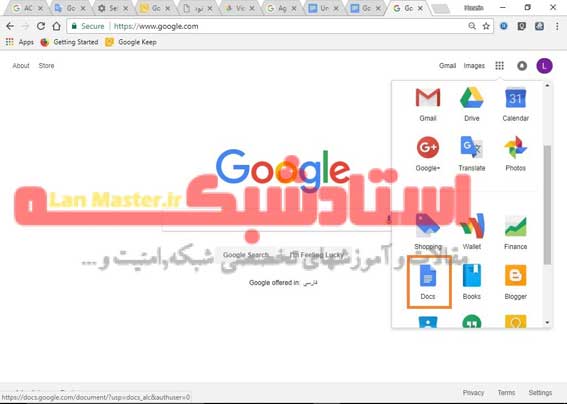
بعد از وارد شدن به Docs مطابق شکل زیر یک سند جدید باز میکنیم.
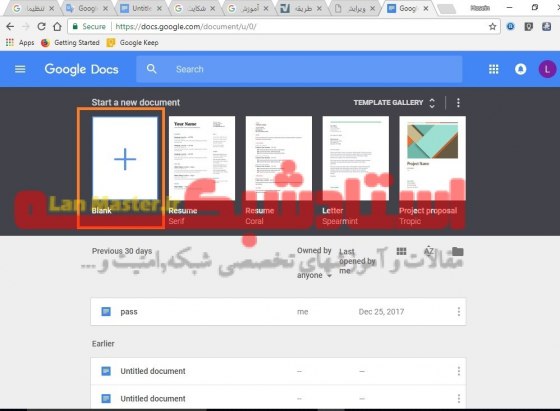
بعد باز شدن یک سند جدید مانند شکل زیر از سربرگ Tools گزینه Voice typing را انتخاب میکنیم.
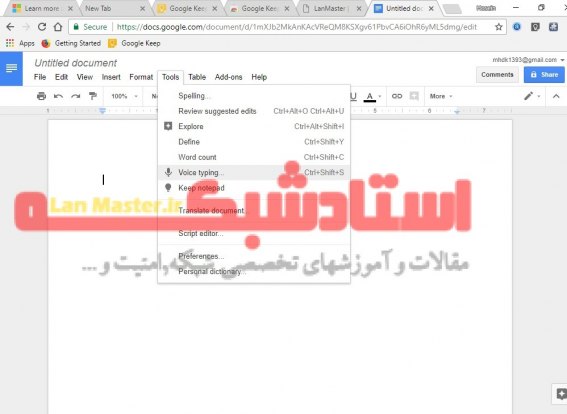
سپس برای انتخاب زبان فارسی مطابق شکل زیر عمل میکنیم .
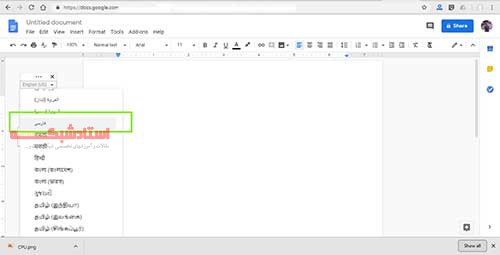
و در آخر با کلیک بر روی آیکون بلندگو موجود در صفحه آن را به حالت انتخاب در آورده و شروع به صحبت میکنیم و تایپ شدن صحبت را در سند موجود ملاحظه میکنیم.
فقط دقت داشته باشید که قبل از شروع به کار از سالم بودن و نصب صحیح بلندگو و کارت صدا مطمئن باشید. در نهایت برای ایجاد خروجی از فایل تایپ شده از منوی File روی گزینه Download as و سپس فرمت مورد نظر را انتخاب و ذخیره میکنیم.
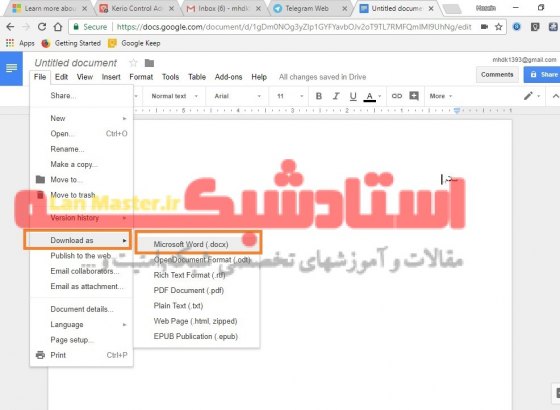

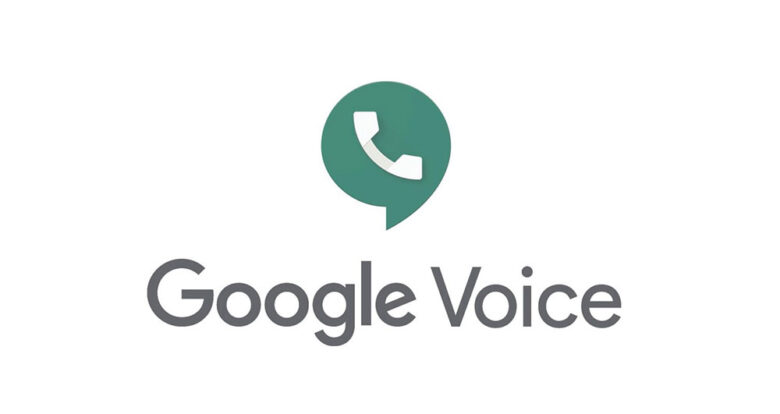
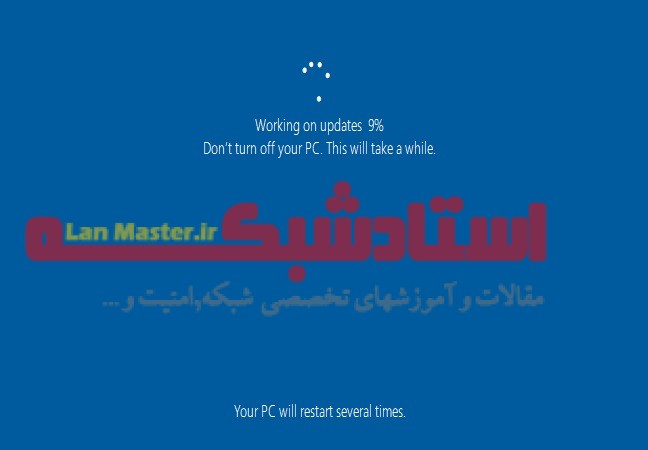






عالی بود ممنونم. این سایت https://typfa.ir هم همین کار رو میکنه رایگانم هست
سلام خسته نباشید من تمامی مراحی که شما گفتید رو دونه به دونه انجام دادم وقتی دکمه ویکروفن رو میزنم ارور میده میگه سند نمیتونه میکروفن شمارو فعال کنه علتش چی میتونه باش ؟ و من با هنذفری گوشیمو وصل کردم
سلام داش باید بری تو تنزیمات گوگل اون سایت رو داخل میکروفن از حالت بلاک بردازی
منم انجام دادم ولی میگه به میکروفون دسترسی نداره لپتاپ درحالیکه میکروفونم هم وصله
سلام. بسیار به کارم آمد. ممنون. کارتون بی گیر و گور باشه همیشه:)
سلام من تمامی مراحل رو انجام دادم ولی برای من اصلا میکروفن نداره
سلام در کنترل پنل در قسمت مربوط به صدا از اتصال میکروفون به سیستم مطمین شوید. اگر از کامپیوتر رو میزی استفاده میکنید که فاقد میکروفون است باید یک میکروفون تهیه و به سیستم متصل کنید.
دوست عزیزم بسیار کاربردی بود خیلی ممنون و سپاسگزارم
سلام من یه لپتاپ اچ پی دارم و وقتی میرم تو قسمت تولز چیزی به نام تایپ صوتی نیست در حالی که در سایت هایی مثل اسکای روم میکروفونم فعال میشه ولی نمیدونم چرا همچین گزینه ای نیست؟؟لطفا کمک کنید